让我们弄清楚这一点,看看您需要了解的可能原因 8MB视频压缩器. 当今最常用的视频编辑调用之一是压缩。 许多用户需要压缩他们的文件,因为这是在线共享视频的必要行为。 您是否注意到每天都有许多不同的视频被上传? 给你一个想法,你不能轻易上传视频,因为大多数社交媒体网站都要求特定的视频尺寸。 在这一点上,我们不能说所有社交媒体影响者都需要视频压缩器作为他们视频编辑必需品的一部分。
但是,总有一天您会寻找在线视频编辑器来履行您的视频编辑义务。 8MB 文件压缩器来了,它是当今最值得信赖的在线工具之一。 但是你最好看看下面的诚实评论,看看你是否也可以相信它。 这样,您可以轻松决定是使用此工具还是依赖下面介绍的最佳替代方案。
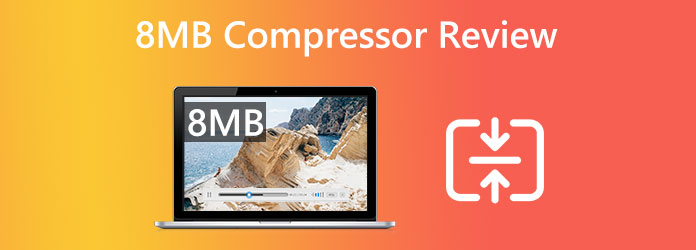
当在线视频编辑工具竞相成为其目标中的佼佼者时,这款 8MB 文件压缩器也在低调地运行。 它是可靠的基于 Web 的程序之一,能够帮助您将视频剪辑缩小到不超过 8MB。 此外,此工具与最流行的网络浏览器兼容,如 Chrome、Firefox 和 Internet Explorer。 如果您主要想要一个界面简洁直观且没有烦人广告的在线工具,那么这个 8MB 是一个完美的选择。
它的可爱之处在于,使用此工具,您无需注册会员资格或帐户即可浏览其全部功能。 令人着迷的是它的免费可用性,它可以让您将一个更大的 2GB 文件压缩成一个 8MB 的文件。 因此,要了解更多有关其功能的信息,我们在下面列出了它们供您阅读。
主要特性
优点:
缺点:
网站访问量
由于它是一个在线工具,您需要使用浏览器来启动这个 8MB 的 Compressor。 访问其官方网站并在到达其主界面后熟悉它。
视频文件导入
在继续执行此步骤之前,您必须准备好要压缩的视频。 如果是这样,您现在可以通过单击 上传 主窗口底部的按钮。
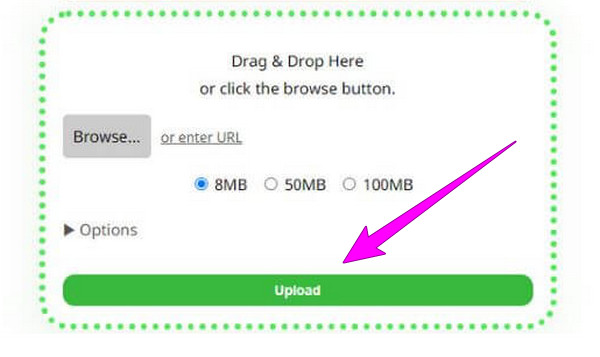
选择您想要的文件大小
加载视频后,还会出现一组选项。 请通过为输出选择所需的文件大小来开始调整。 然后,随意为您的输出勾选一个额外的选项。
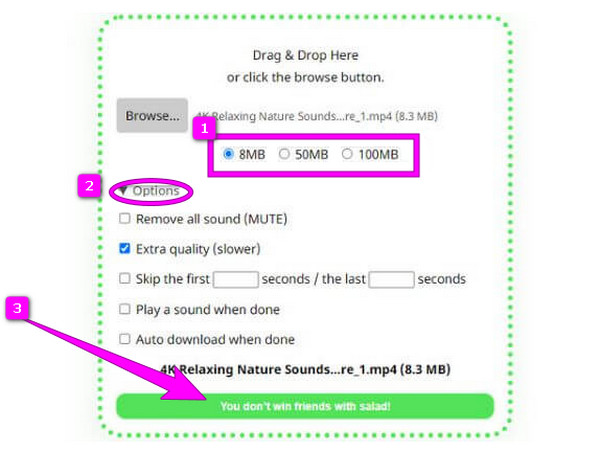
开始压缩
最后,您已经可以开始使用这 8MB 的用途了 文件压缩器. 为此,请点击界面底部的绿色按钮。 然后,等待压缩过程完成,以便之后保存压缩文件。
如果此在线压缩器的缺点使您意识到更需要可下载的桌面软件,那么您最好看看这个。 您始终可以依靠方便的独立视频编辑程序,例如 Video Converter Ultimate 由蓝光大师挑选。 这个了不起的软件可以让您享受高质量的视频,即使它们被压缩了很多时间。 除此之外,此 Video Converter Ultimate 还允许您更改视频的其他参数,例如比特率、格式和分辨率。 与 8MB 视频压缩器相比,Video Converter Ultimate 的显着优势之一是提供预览功能,让您可以在压缩前查看文件。 因此,您仍然可以对参数进行微调,直到获得文件的最佳设置。
主要特性
获取适用于您的 PC 的软件
首先,您需要通过单击 免费下载 上面的按钮。 安装软件后,立即启动它。
访问视频压缩器工具
进入程序的主界面后,转到其 工具箱 菜单。 从那里,访问 视频压缩器 工具并单击 地址 下一个窗口上的图标。 通过单击该图标,该工具将允许您访问本地文件夹以上传您需要压缩的视频。
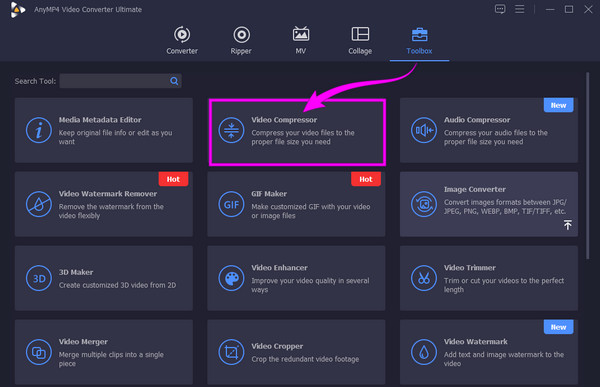
开始压缩过程
快速文件导入过程结束后,将出现一个新窗口提示。 从那里,你可以 压缩视频 通过将鼠标悬停在 尺寸 部分。 要减小文件大小,您必须将其拖动到左侧。 然后,您还可以自定义视频的格式、比特率和分辨率。 随后,打 预览 按钮查看更改是如何进行的,如果一切正常,请单击 压缩 按钮。
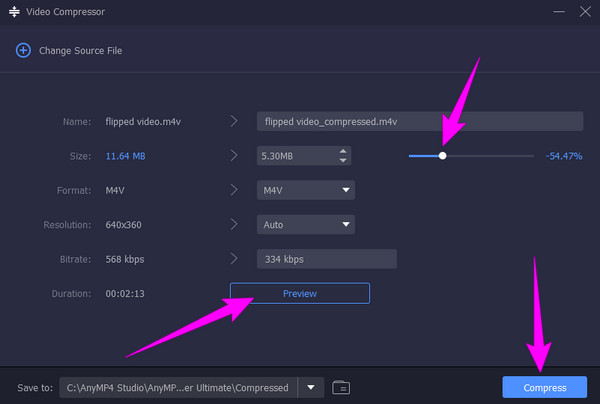
8MB 视频压缩器会产生带水印的输出吗?
没有。令人惊讶的是,这个免费的在线工具可以工作并生成没有水印的压缩输出。
我可以在 3MB Compressor 中上传 8GB 的文件吗?
不幸的是,这个免费的在线工具只允许您上传最大 2GB 的文件大小。
如果我在线压缩 4K 视频会怎样?
最有可能的是,它将获得您想要的压缩大小,但请不要期望它具有相同的 4K 质量。 因此,如果您想在压缩后获得几乎相同的视频质量,请使用桌面视频压缩器,例如 Video Converter Ultimate.
这篇文章有 8MB 压缩器 审核基于我们团队的实际试用和经验。 作为我们的最终结论,它是一款易于使用的在线视频压缩器,但并不是每个人都能着迷。 好处是这个 Video Converter Ultimate,一种多功能视频压缩器,即使在压缩后也能提供流畅的视频输出。
更多阅读
为 Facebook Post 压缩视频文件的 100% 工作方法
视频太大无法在 Facebook 上发布? 阅读我们的教程,为 Facebook 和 Messenger 压缩视频文件。
这是一个具体指南,可帮助您为 Instagram 压缩视频,以便您可以以最佳质量分享您的视频剪辑。
您是否尝试减小 iPhone 上的视频大小但对输出不满意? 尝试我们在帖子中提供的 3 种惊人而简单的解决方案。
您是否担心减少 Android 上的视频大小,因为执行它是一项有风险的任务? 当您在这篇文章中看到 Android 视频压缩器时,不要再担心了!